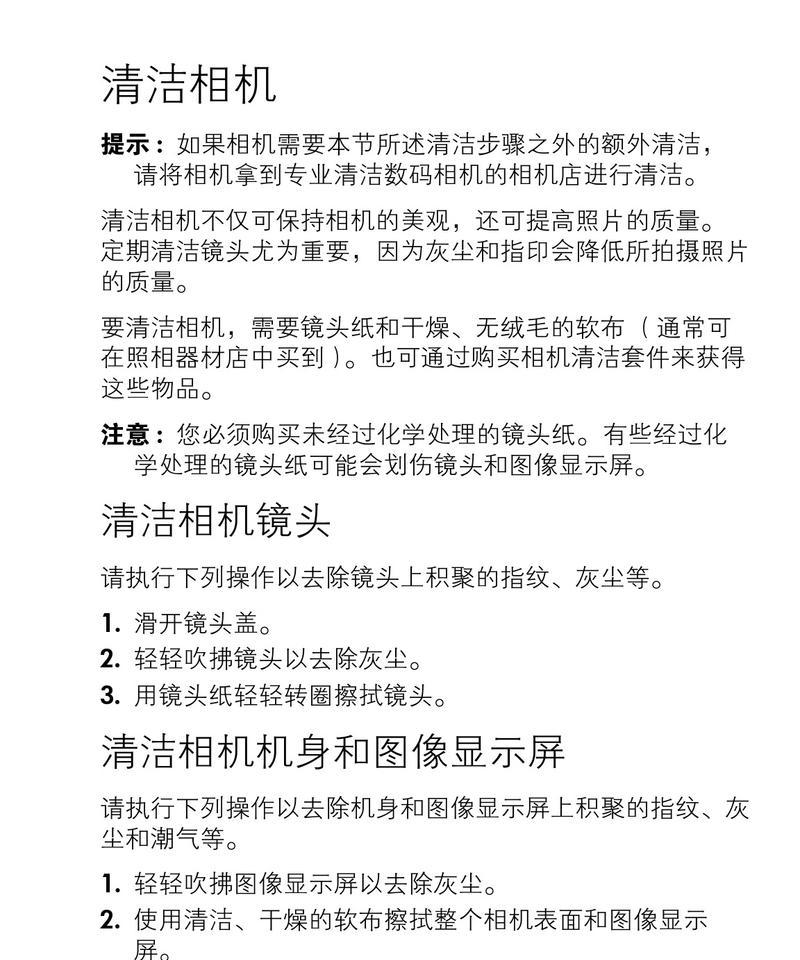随着信息安全意识的提升,为个人电脑设置开机密码成为了许多人保护隐私和数据安全的常用手段。然而,在某些情况下,我们可能需要注销这个密码,以方便快速开机或解决某些特殊问题。电脑开机密码如何注销呢?本文将详细指导您进行操作步骤,以及解释相关背景知识和注意事项。
什么是开机密码?
开机密码是指在电脑启动过程中,为了防止未经授权的用户访问计算机系统而设置的密码。该密码通常在操作系统加载前的BIOS或UEFI设置界面中配置。一旦设置了开机密码,每次电脑开机都需要输入正确的密码才能进入系统。
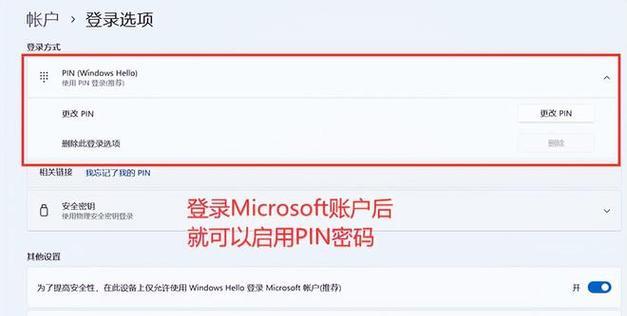
为什么需要注销开机密码?
虽然开机密码提供了额外的安全保障,但有时也会带来不便,尤其是在以下情况下:
1.电脑需要频繁快速启动,例如用于演示或教学。
2.开机密码设置错误,导致无法正常进入系统。
3.忘记了开机密码,需要重置密码或清除密码。
4.开机密码与Windows登录密码重复,希望简化开机流程。
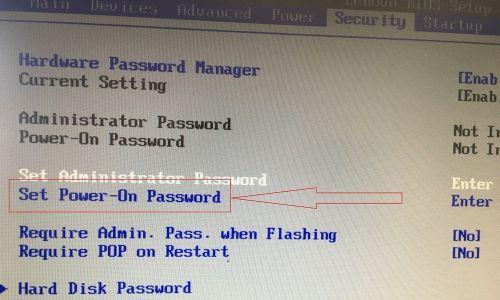
如何注销电脑开机密码?
注销电脑开机密码的过程因电脑品牌和型号不同而有所差异,但大多数情况下,都可以通过修改BIOS/UEFI设置来实现。以下是一般步骤:
1.关闭电脑并断开电源
确保电脑完全关闭,并断开电源线和电池(如果是可拆卸电池的笔记本电脑)。
2.重新启动电脑并进入BIOS/UEFI设置
按下电脑电源按钮开机,通常在电脑自检信息出现时,你需要立即按特定的键(如`Del`、`F2`、`F10`或`F12`)以进入BIOS或UEFI设置界面。
3.定位安全设置
在BIOS/UEFI界面中找到与安全相关的设置,这通常在“Security”、“Boot”或“Advanced”选项卡下。
4.取消设置开机密码
在安全设置中,找到“SetSupervisorPassword”、“SetUserPassword”或类似选项,并将其中的密码清除。通常这需要你输入当前的开机密码,然后在提示取消时选择“NO”或直接删除已设置的密码。
5.保存并退出
修改完成后,保存你的更改并退出BIOS/UEFI设置。电脑将重新启动并进入操作系统,此时开机密码已经不再起作用。

注意事项和常见问题
1.修改BIOS/UEFI设置前请确保了解操作步骤:不同的电脑厂商可能会有不同的设置界面和操作流程,建议事先查阅电脑说明书或相关支持文档。
2.开机密码与Windows账户密码不同:即便取消了开机密码,Windows账户密码仍然有效。如果需要取消Windows登录密码,需要进入Windows系统中进行设置。
3.安全性考虑:取消开机密码会降低电脑的安全性,特别是在公共或不安全的环境中,应慎重考虑。
4.忘记密码的处理:如果忘记了开机密码,部分电脑可能允许通过安全模式或主板上的特定跳线来清除密码。具体操作请咨询专业人士或制造商。
注销电脑开机密码是一个相对简单的过程,但需要谨慎操作。本文详细介绍了注销开机密码的基本步骤,并强调了操作时需要注意的事项。无论您是出于便利性还是因为特殊原因需要取消开机密码,希望本文能够为您提供清晰的指导。如果您在操作过程中遇到问题,建议联系电脑制造商的客服或专业人士进行帮助。